AirPods可以连接到Vizio电视,你可以通过几种方式实现。将AirPods连接到Vizio电视的一种方法是使用蓝牙发射器。蓝牙发射器是一个小型设备,可以插入电视的一个输入端口,并发出蓝牙信号。这种方法适用于那些拥有旧型号Vizio电视且没有内置蓝牙的人。如果Vizio电视有内置蓝牙,那么就使用它。
你也可以将AirPods连接到你的Vizio电视–通过Apple TV。如果你有一台苹果电视连接到Vizio电视,你可以使用AirPlay功能,将电视上的音频流传到AirPods上。
如何通过蓝牙将AirPods连接到Vizio电视?
要通过蓝牙将你的AirPods连接到你的Vizio电视,请遵循以下步骤:
- 打开你的Vizio电视,导航到设置菜单。
- 选择 “蓝牙耳机”。
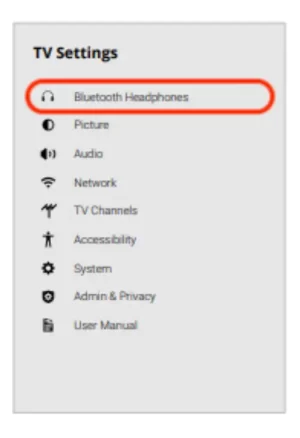
- 确保你的AirPods处于配对模式。要做到这一点,按住外壳背面的按钮,直到LED开始闪烁白色。

- 在你的Vizio电视上选择 “配对新设备”,等待它发现你的AirPods。
- 从Vizio电视的可用设备列表中选择你的AirPods,并按照屏幕上的指示完成配对过程。
一旦你的AirPods通过蓝牙连接到你的Vizio电视,你应该能够通过AirPods听到电视的音频。
如何用蓝牙发射器将AirPods连接到Vizio电视?
如果你的Vizio电视是旧型号,没有内置蓝牙,你将需要购买一个发射器。
蓝牙发射器是一种设备,可用于在没有内置蓝牙功能的设备上启用蓝牙连接。它可以将音频信号从非蓝牙设备传输到支持蓝牙的设备,如耳机、扬声器或其他音频系统。蓝牙发射器通常通过3.5毫米音频插孔或RCA输入与音源连接。
要使用蓝牙发射器将你的AirPods连接到你的Vizio电视,请遵循以下步骤:
- 将蓝牙发射器连接到Vizio电视的一个输入端口。
- 打开蓝牙发射器的电源。
- 把你的AirPods从充电盒里拿出来,保持盖子打开。
- 按住AirPods外壳背面的按钮5秒钟。

- 观察外壳上的LED灯闪烁白色,表明AirPods处于配对模式。
- 等待AirPods自动与蓝牙发射器配对。
经过这些步骤,你将能够在Vizio电视上看电影时使用AirPods。
如何通过苹果电视将AirPods连接到Vizio电视?
如果你的Vizio智能电视是在2016年之后发布的,它支持Apple TV应用。因此,如果你观看苹果电视内容,你可以使用苹果电视应用程序将AirPods连接到你的Vizio电视。要通过苹果电视将你的AirPods连接到你的Vizio电视,请遵循以下步骤:
- 在应用程序中进入设置。
- 选择 “账户”,用你的苹果ID登录。
- 选择 “遥控器和设备”。
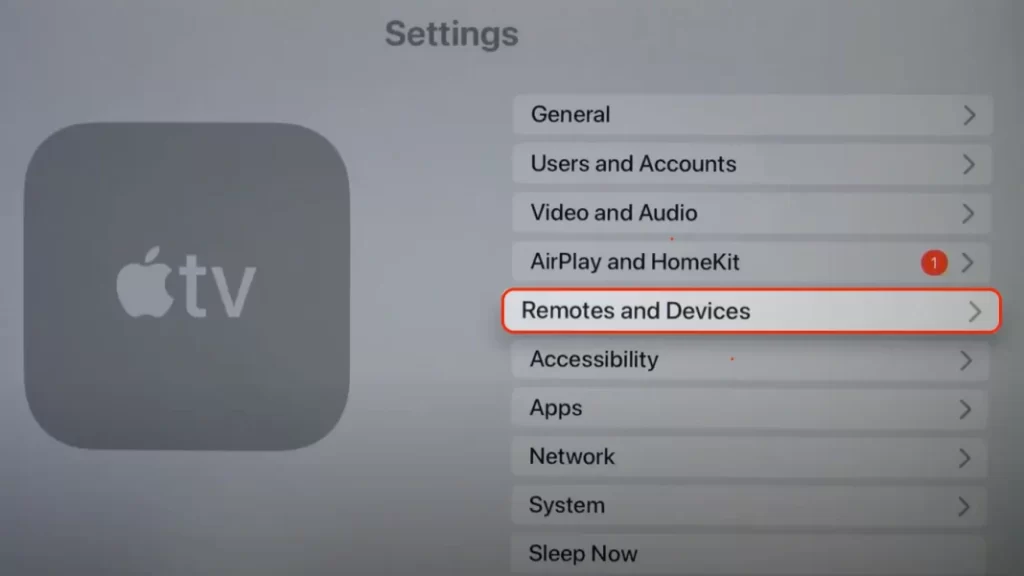
- 你需要选择 “蓝牙”。
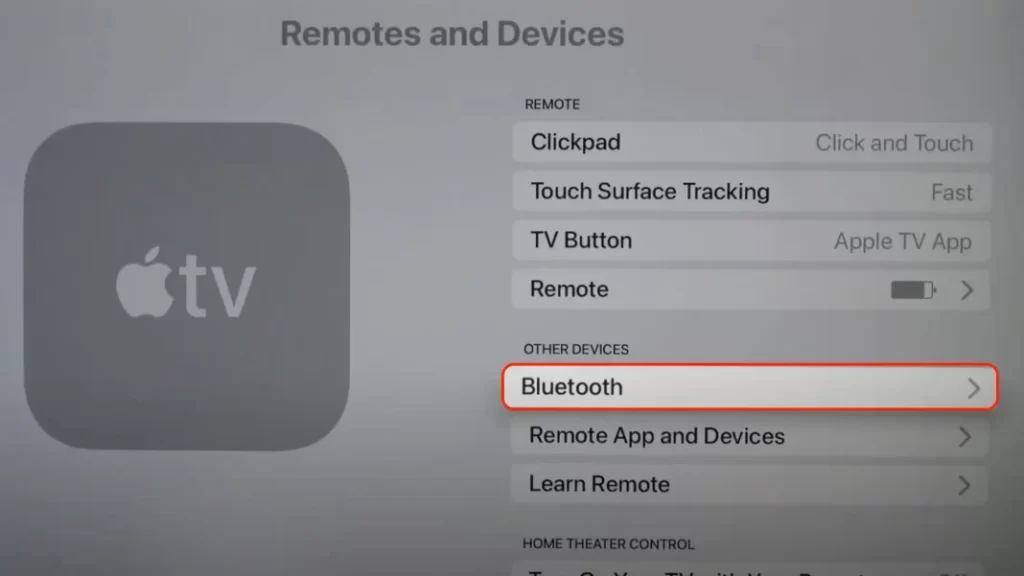
- 确保你的AirPods打开并处于配对模式。
- 然后在 “其他设备 “下,选择AirPods。
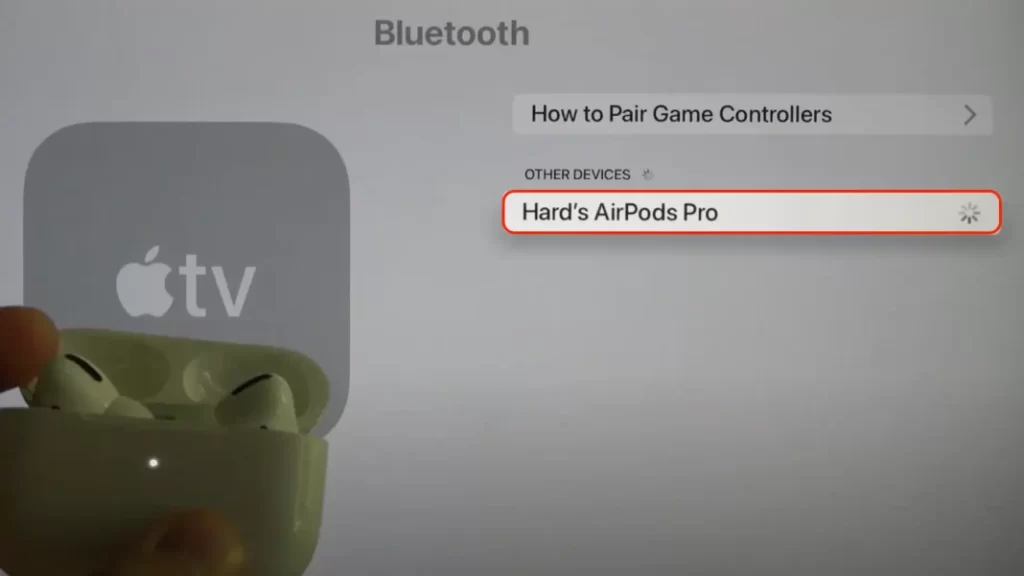
- 你的AirPods将自动连接到Vizio电视,让你享受无线音频。
只有当你打算观看只有在苹果电视上才能看到的电视节目时,这种方法才是方便的。如果你想在Vizio电视上观看电视频道,声音将不会通过AirPods流传。
如果AirPods不能与你的Vizio电视配对,该怎么办?
如果你的AirPods不能与你的Vizio电视配对,这里有一些故障排除步骤,你可以试试:
- 确保你的AirPods充满电,并在Vizio电视的范围内。电池电量不足或不在范围内,会使你的AirPods无法连接。
- 重新启动AirPods–要做到这一点,把它们放回充电盒中至少15秒,然后再拿出来。这可以帮助重置任何可能阻止它们配对的连接问题。
- 关掉蓝牙发射器,然后再打开它。确保它与你的Vizio电视正确连接。有时,蓝牙发射器会遇到连接问题,重新启动它们可以解决问题。
- 确保你的AirPods处于配对模式。按住充电盒背面的按钮,直到LED灯闪烁白色。这表明你的AirPods处于配对模式,准备好连接。
- 忘记你Vizio电视上的AirPods,然后重新配对。进入Vizio电视的蓝牙设置,为你的AirPods选择 “忘记这个设备”。然后,按照步骤将你的AirPods与你的Vizio电视再次配对。这可以帮助重置任何连接问题并建立一个新的连接。
如果这些步骤都不起作用,可能是你的AirPods和你的Vizio电视之间存在兼容性问题。在这种情况下,你可能需要考虑使用另一副耳机,或联系制造商寻求进一步帮助。









